
1、我们在屏幕下方的任务栏空白处,右键单击,然后将鼠标悬停在“工具栏”上。在自动展开的选项中选择“新建工具栏”。
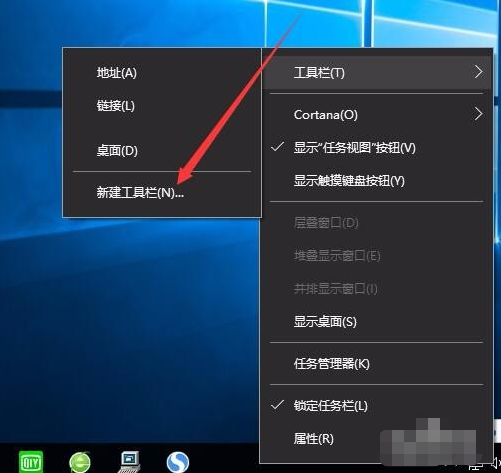
2、然后我们在下面的输入框中,输入%appdata%MicrosoftInternet ExplorerQuick Launch,点击选择文件夹。
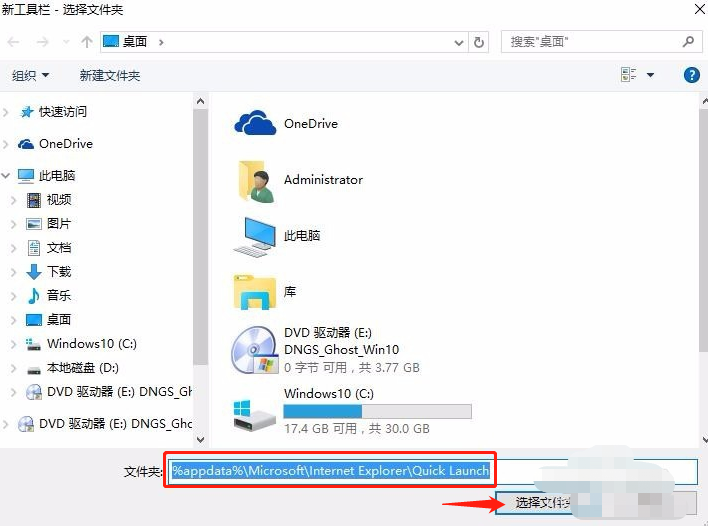
3、这时快速启动栏已经可以使用了。下面我们对其进行设置。取消勾选“显示文本”,“显示标题”,查看改成“大图标”。
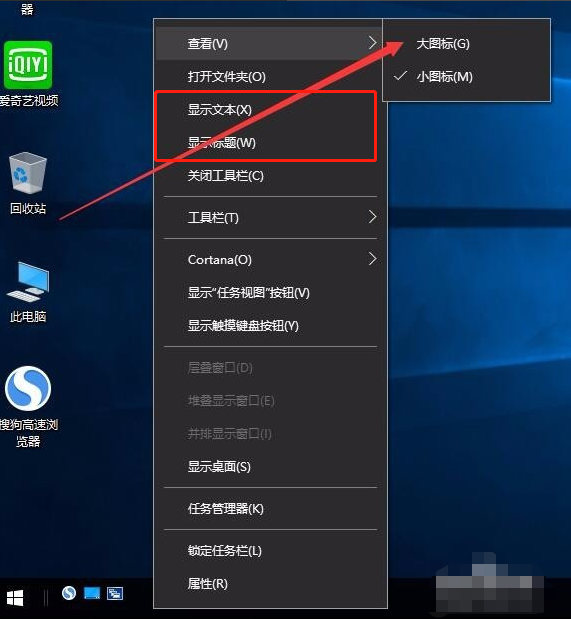
4、最后我们将软件右键单击,选择固定到任务栏就可以了。
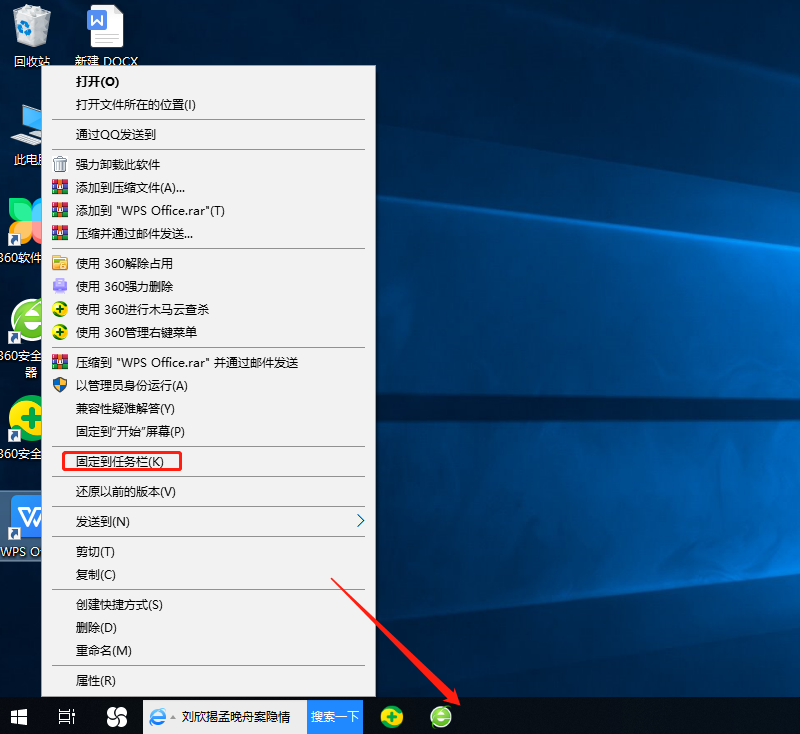
以上步骤完成后,win10快速启动栏就设置完成了,学会就赶紧试试吧。





